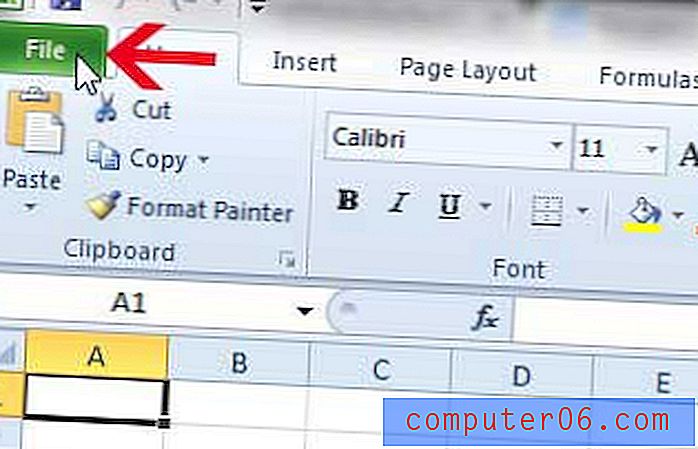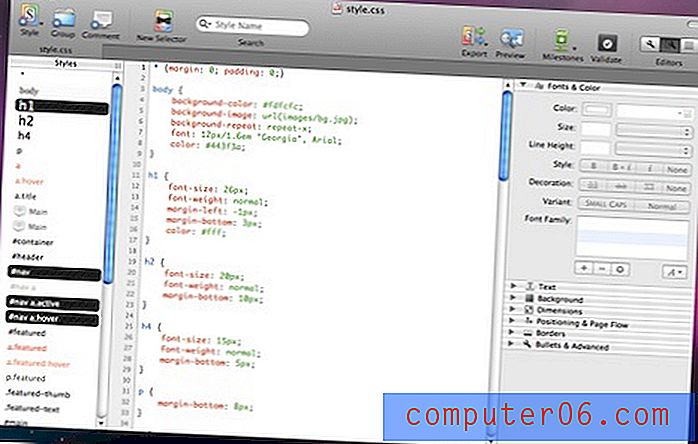Как да блокирам всички уебсайтове на iPhone 7
Ако настройвате iPhone за някого и не искате той да може да сърфира в интернет, тогава може би търсите начин да блокирате всички уебсайтове на iPhone. Извършвайки това действие, вие ще бъдете в състояние да гарантирате, че те не могат директно да сърфират до сайт, нито след това да щракнете върху връзка към даден сайт, за да го отворите в уеб браузър.
Блокирането на всички уебсайтове на iPhone се извършва най-често, когато давате iPhone на дете в случай на спешни случаи, но има редица различни ситуации, при които това може да бъде ефективно. За щастие в iPhone има нещо, наречено меню Ограничения, което ви позволява да ограничите определени дейности на устройството. Затова продължете по-долу, за да видите каква настройка да коригирате в менюто Ограничения, за да блокирате всички уебсайтове на този iPhone.
Как да предотвратя достъпа до всеки уебсайт на iPhone 7
Стъпките в това ръководство са извършени на iPhone 7 Plus, в iOS 10.2. Тези стъпки ще предотвратят отварянето на всеки уебсайт във всеки уеб браузър на вашия iPhone. Това означава, че не само уебсайтовете ще бъдат блокирани в браузъра Safari на вашия iPhone, но и ще бъдат блокирани в браузъри на трети страни, като Chrome или Firefox.
Стъпка 1: Отворете менюто за настройки .

Стъпка 2: Превъртете надолу и изберете опцията Общи .
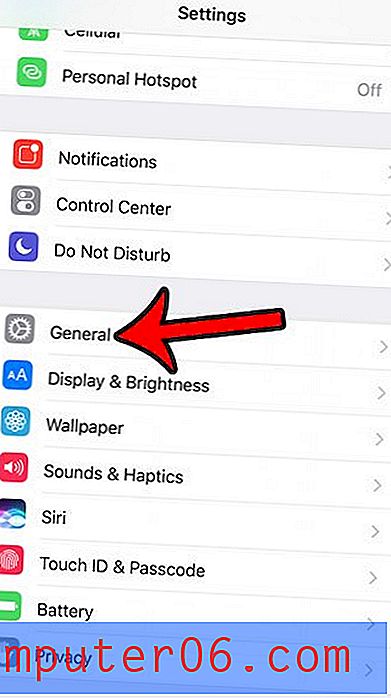
Стъпка 3: Докоснете бутона Ограничения .
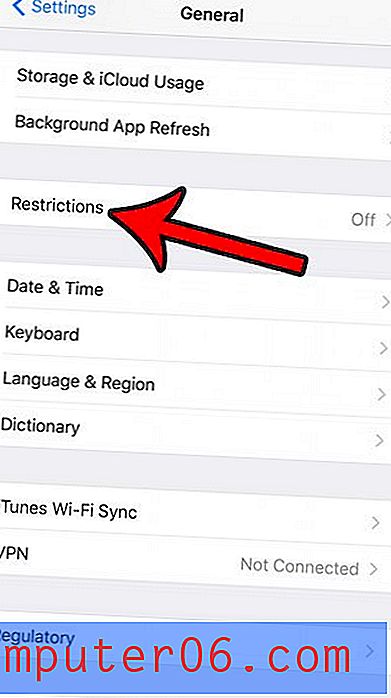
Стъпка 4: Докоснете синия бутон Активиране на ограничения в горната част на екрана.
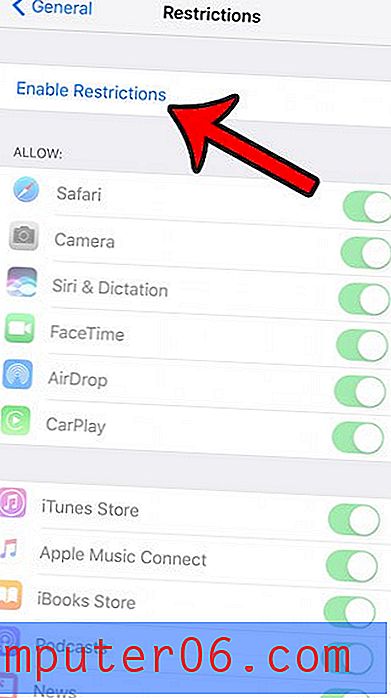
Стъпка 5: Въведете парола за менюто Ограничения. Обърнете внимание, че това не е необходимо да бъде същият паролен код, който се използва за отключване на устройството. Всъщност менюто Ограничения е по-ефективно, ако е различен парола, тъй като всеки, който се опитва да влезе в менюто Ограничения, вероятно вече знае кодовия код на устройството.
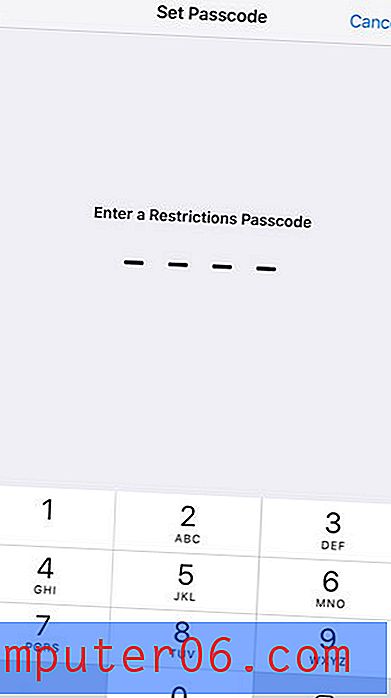
Стъпка 6: Въведете отново парола за ограничения, за да го потвърдите.
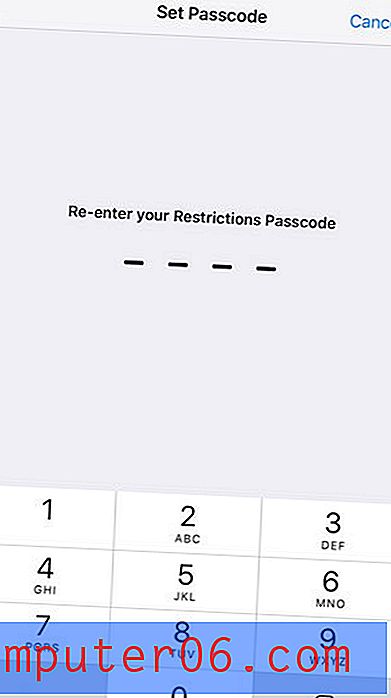
Стъпка 7: Превъртете надолу и изберете опцията Уебсайтове в секцията Разрешено съдържание на менюто.
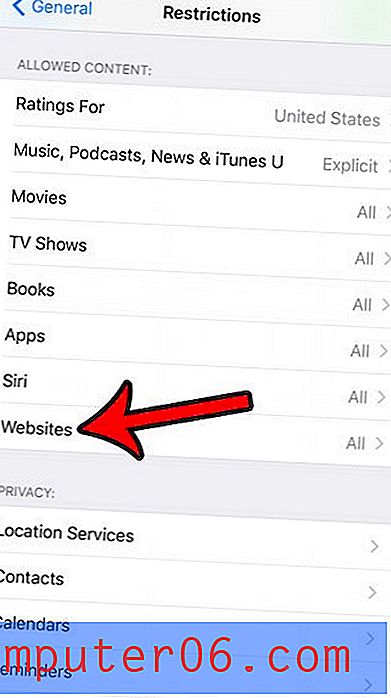
Стъпка 8: Докоснете опцията Само за конкретни уебсайтове, след което докоснете бутона Редактиране в горния десен ъгъл на екрана.
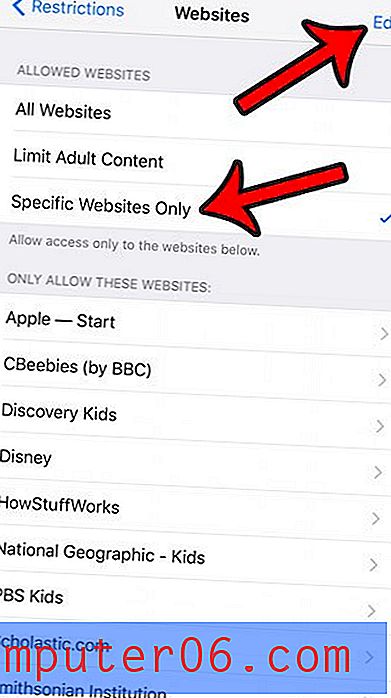
Стъпка 9: Докоснете червения кръг отляво на сайт, посочен в секцията Само разрешаване на тези уебсайтове .
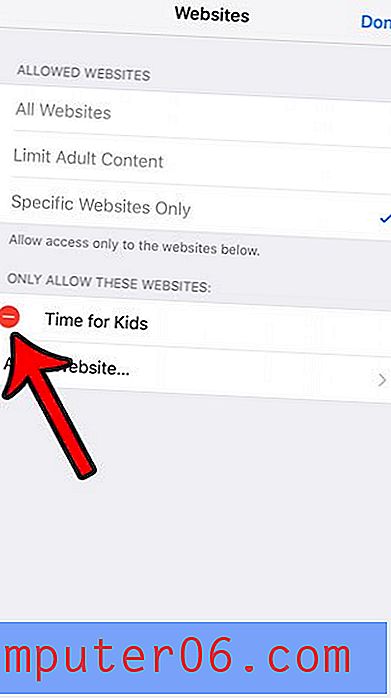
Стъпка 10: Докоснете червения бутон Изтриване . Повторете стъпки 9 и 10 за всеки сайт, изброен в този раздел. След като няма изброени повече уебсайтове, докоснете бутона Готово в горната дясна част на екрана.
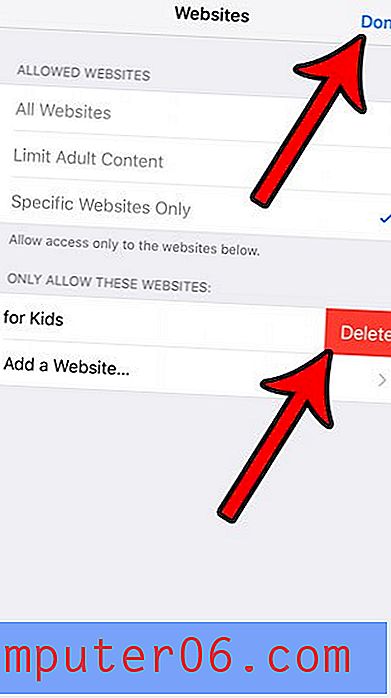
Използвате ли своя iPhone за работа или настройвате iPhone за някой друг, който да използва по време на работа? Научете за някои полезни настройки за работа на iPhone, които могат да направят устройството по-продуктивен инструмент за бизнес среда.